Як змінити лист -лист у Windows 7, 8 та Windows XP
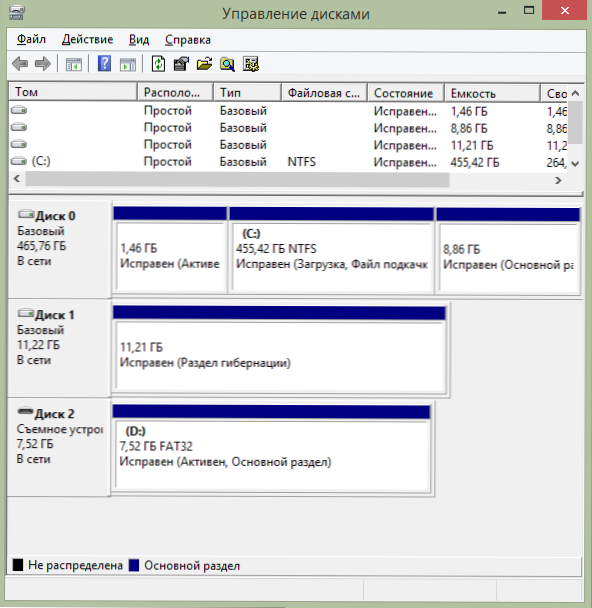
- 4821
- 1025
- Mrs. Grant Rice
Чесно кажучи, я дійсно не знаю, чому може знадобитися змінити лист у Windows, за винятком випадків, коли якась програма не починається через те, що абсолютні шляхи присутні у файлах ініціалізації.
Як би це не було, якщо вам потрібно це зробити, то зміна букви на диску, а точніше, секція жорсткого диска, флеш -накопичувач USB або будь -який інший диск - це питання п'яти хвилин. Нижче наведено детальну інструкцію. Це також може бути корисним: як змінити лист -лист Windows 10.
Зміна букви на диску або флеш -накопичувача в управлінні дисками Windows
Не має значення, яку версію операційної системи ви використовуєте: посібник підходить для XP та для Windows 7 - 8.1. Перше, що потрібно зробити, - це запустити для цього утиліту управління дисками, включене в ОС:
- Натисніть клавіші Windows (за допомогою емблеми) + R на клавіатурі "Виконати" вікно з’явиться. Ви можете просто натиснути запуск і вибрати елемент "виконати", якщо у вас є в меню.
- Введіть команду Дискот.MSC І натисніть кнопку Enter.
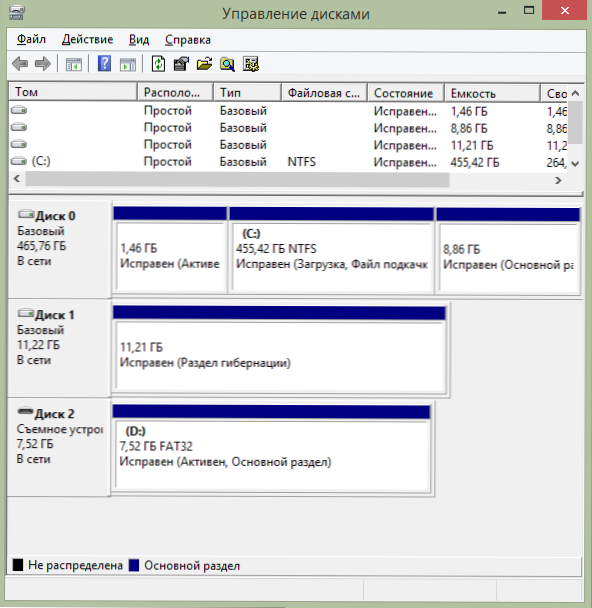
Як результат, почнеться управління приводом, і для того, щоб змінити лист будь -якого пам’ятного пристрою, залишається кілька клацань. У цьому прикладі я зміню букву флеш -накопичувача від D: до Z:.
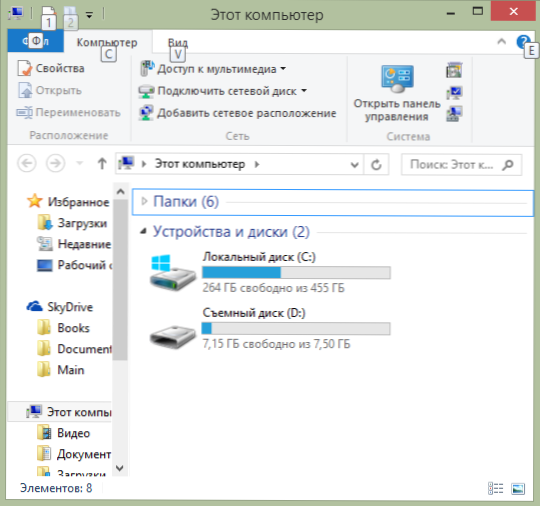
Це те, що вам потрібно зробити, щоб змінити лист:
- Клацніть на потрібний диск або розділ за допомогою правої кнопки миші, виберіть "Змінити букву або шлях на диск".
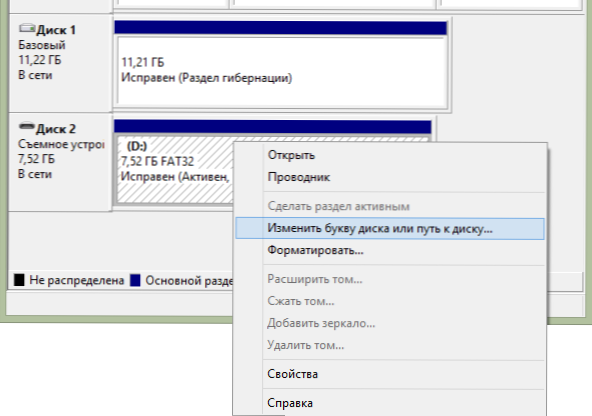
- У діалоговому вікні, в якому з’являється "Змінити букву диска або шляхи", натисніть кнопку "Змінити".
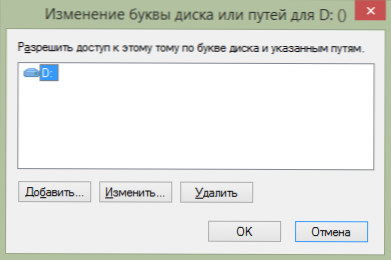
- Вкажіть потрібну букву A-Z та натисніть кнопку ОК.
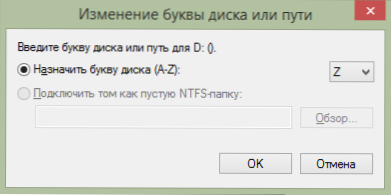
Буде попередження про те, що деякі програми, що використовують цей диск, можуть припинити роботу. Про що це говорить? Це означає, що якщо, наприклад, ви встановите програми на диск D:, тепер змінить його лист на Z:, тоді вони можуть припинити починати, оскільки в їхніх налаштуваннях буде написано, що необхідні дані зберігаються на D:. Якщо все в порядку і ви знаєте, що робите - підтвердьте зміну в листі.
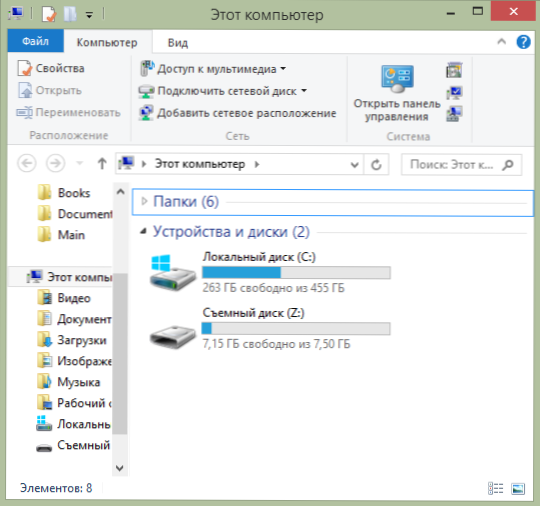
Лист диска змінюється
Це все, готові. Дуже просто, як я вже сказав.
- « Нескінченне отримання IP -адрес на Android при підключенні до Wi -Fi - рішення
- Як відключити режим сну в Windows 7 та Windows 8 »

